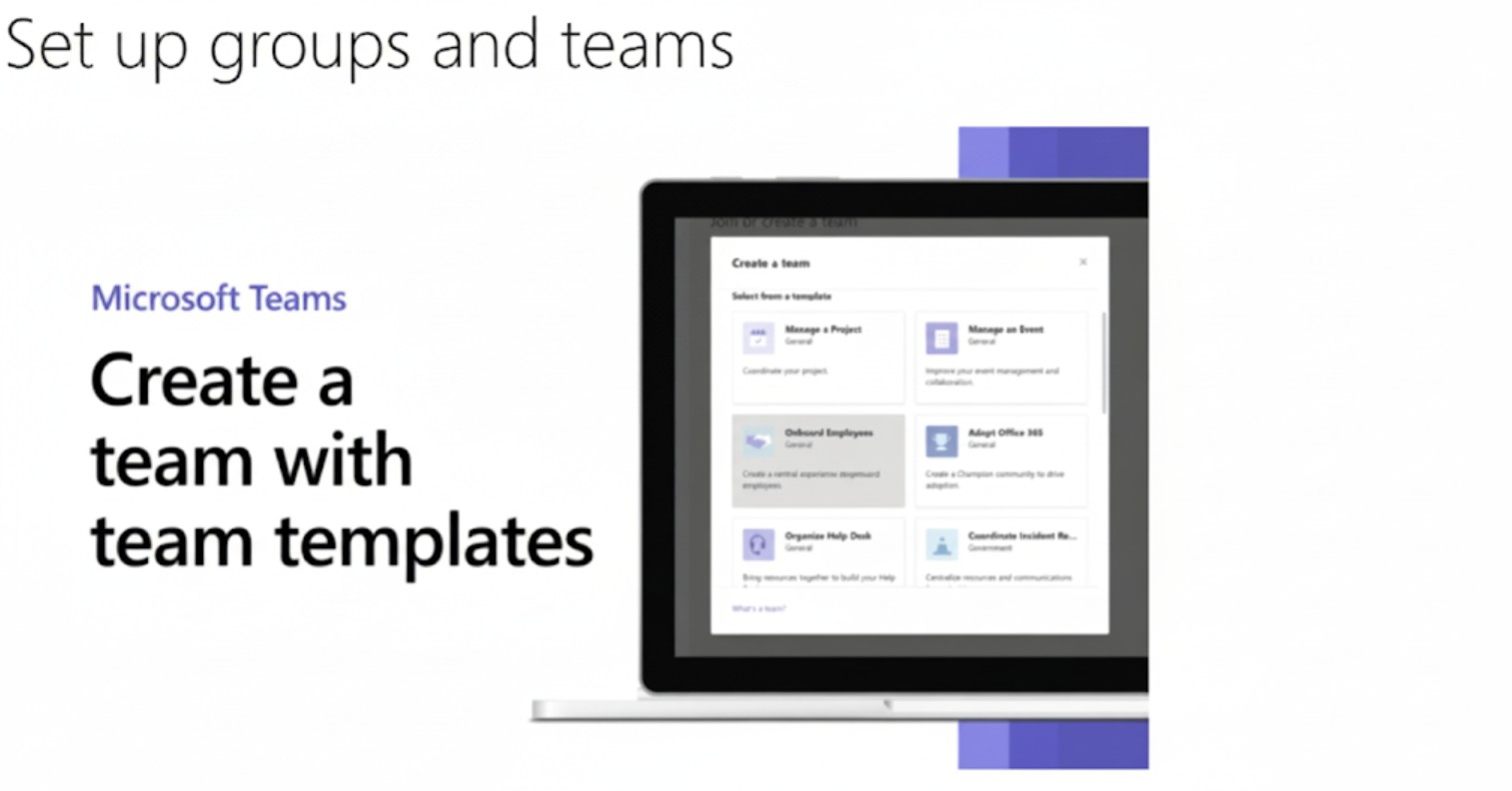si applica a: Windows, MacOS, Web, iPhone e iPad, Android
nei team,”Gruppo”può significare tre cose: una chat di gruppo (thread di messaggistica rapida), un team (spazio di lavoro con canali, file e app) o un gruppo di contatto (easy @mentioning di persone). Scegli l’opzione di cui hai bisogno di seguito.
Prima di iniziare
Decidi di cosa hai bisogno: chat rapida, spazio di lavoro completo o @mention elenco. Verificare con esso: alcune organizzazioni limitano la creazione di team o l’aggiunta di ospiti. Avere i nomi dei membri/e-mail pronti.
Crea una chat di gruppo (desktop & web)
Apri i team e fai clic su nuova chat (✚). In a: inizia a digitare i nomi, quindi seleziona ogni persona. Fai clic sull’arrow down accanto all’elenco dei nomi → Nome gruppo , immettere un nome. Invia un primo messaggio per finalizzare la chat.
Suggerimento pro: Fai clic sul nome della chat → Aggiungi le persone per includere più membri in seguito (scegli se vedere la cronologia della chat).
Crea una chat di gruppo (cellulare: iPhone, iPad, Android)
TAP chat → nuova chat (✚). Aggiungi più persone, quindi tocca il campo Nome del gruppo per nominarlo. Invia un messaggio per creare il thread.
Crea un team (desktop & web)
vai a team → unisciti o crea una squadra → Crea team . Scegli da zero o da un gruppo esistente . Scegli privato (solo invito) o pubblico (chiunque in Org può unirsi). Nomina la squadra, aggiungi una descrizione, quindi crea . Aggiungi membri e imposta i proprietari.
Nota: La creazione di un team ti dà canali (come #General), file condivisi e app: Ideale per progetti in corso.
Crea un team (cellulare: iPhone, iPad, Android)
TAP teams → più (…) → Crea nuovo team (o Gestisci team → Crea ). Nomina, scegli la privacy, quindi aggiungi membri e proprietari. Apri una squadra in cui le persone vivono → più (…) accanto al nome della squadra → Gestisci tag (o tag ). Crea tag , nominalo (ad esempio,”lead di design”), aggiungi membri, crea . In qualsiasi canale di quel team, digita @tagname per avvisare a tutti quel tag.
Suggerimento pro: i tag sono fantastici quando lo stesso sottoinsieme ha bisogno di ping frequenti senza fare una chat separata.
Suggerimenti
Aggiorna una chat per una squadra: In una chat di gruppo, fai clic su Aggiungi le persone → crea una squadra da questa chat per ottenere canali e archiviazione condivisa. Ospiti/utenti esterni: Se non puoi aggiungere qualcuno al di fuori della tua organizzazione, l’accesso agli ospiti potrebbe essere disabilitato, basta. Organizza team: Usa i canali per gli argomenti; Crea canali privati per un lavoro sensibile. Riduci il rumore: usa @tagname o @channel invece di@everyone.
FAQs
Qual è la differenza tra una chat di gruppo e una squadra? Le chat di gruppo sono thread veloci e incentrati sul messaggio. I team sono aree di lavoro complete con canali, file, app e autorizzazioni.
Posso aggiungere o rimuovere i membri in seguito? Sì. I proprietari possono gestire i membri per i team; Chiunque in una chat di gruppo di solito può aggiungere persone a meno che l’organo non lo limiti.
Perché non vedo”Crea team”? Il tuo amministratore potrebbe averlo disabilitato. Chiedile di crearlo o concedere l’autorizzazione.
Riepilogo (passaggi ordinati)
Scegli il tuo tipo: chat di gruppo (veloce), team (spazio di lavoro) o tag (avvisare un sottoinsieme). Per una chat di gruppo : nuova chat → Aggiungi persone → Nomina il gruppo → Invia un messaggio. Per un team : team → Crea team → Imposta privacy → Aggiungi membri/proprietari. Per un tag : team → Gestisci tag → Crea tag → Aggiungi membri → Usa @tag nei canali.
Conclusione
Usa chat di gruppo per un rapido coordinamento, team quando hai bisogno di canali e file e tag a gruppi ricorrenti @mention. Se le opzioni mancano o non possono essere aggiunte gli ospiti, il tuo amministratore probabilmente limita la creazione o l’accesso esterno, controlla con esso.